Η ζωή μας είναι πιο πολυάσχολη από ποτέ, με περισσότερες συναντήσεις και ραντεβού από όσα ξέρουμε τι να κάνουμε. Είναι εύκολο να χαθεί κάτι στη τυχαία σειρά, αλλά εκεί μπαίνει η εφαρμογή Ημερολόγιο. Η αγαπημένη μας εφαρμογή ημερολογίου τρίτων κατασκευαστών είναι Fantasical, καθώς υπάρχουν πολύ περισσότερες επιλογές για να διαλέξετε όταν πρόκειται για το χειρισμό διαφορετικών ημερολογίων. Ωστόσο, η stock εφαρμογή Calendar που προεγκαθιστά η Apple σε κάθε συσκευή θα εξακολουθεί να λειτουργεί μια χαρά.
Περιεχόμενα
- Σχετική ανάγνωση
-
Λείπετε διακοπές στο Ημερολόγιο iPhone; Πώς να φτιάξεις
- Τα ημερολόγια δεν εμφανίζονται ακόμα;
- Σχετικές αναρτήσεις:
Σχετική ανάγνωση
- Η εφαρμογή Calendar είναι αργή μετά την αναβάθμιση σε macOS Monterey
- Πώς να χρησιμοποιήσετε το Ημερολόγιο Google στο Apple Watch
- Τύποι ροής εργασίας Automator: Κατανόηση των διαφορών
- Ο πλήρης οδηγός για τη χρήση ζωντανού κειμένου στο iOS 15
- Λείπουν γραφικά στοιχεία στο iPhone ή το iPad σας; Μάθετε πώς να το διορθώσετε!
Λείπετε διακοπές στο Ημερολόγιο iPhone; Πώς να φτιάξεις
Δυστυχώς, καθώς το ημερολόγιο έμπαινε στο 2022, όσοι στο Ηνωμένο Βασίλειο συνειδητοποίησαν ότι οι τραπεζικές αργίες δεν εμφανίζονταν στην εφαρμογή Ημερολόγιο της Apple. Αυτό έχει οδηγήσει σε μια μικρή απογοήτευση, καθώς το πρόβλημα έχει εμφανιστεί και σε άλλες περιοχές σε όλο τον κόσμο. Η Apple δεν έχει δηλώσει ρητά γιατί συμβαίνει το πρόβλημα, αλλά επιβεβαίωσε ότι μια επιδιόρθωση είναι στα σκαριά και έχει ήδη αρχίσει να κυκλοφορεί. Επομένως, εάν χάσετε τις διακοπές στο ημερολόγιο του iPhone, εδώ είναι ο ευκολότερος τρόπος για να το διορθώσετε:
- Ανοιξε το Ημερολόγιο εφαρμογή στο iPhone ή το iPad σας.
- Πατήστε το Ημερολόγια κουμπί στην κάτω γραμμή εργαλείων.
- Κάντε κύλιση προς τα κάτω και πατήστε Διακοπές στις ΗΠΑ ή Διακοπές στο Ηνωμένο Βασίλειο από τη λίστα κάτω Αλλα.
- Στην επάνω δεξιά γωνία, πατήστε Ολοκληρώθηκε.
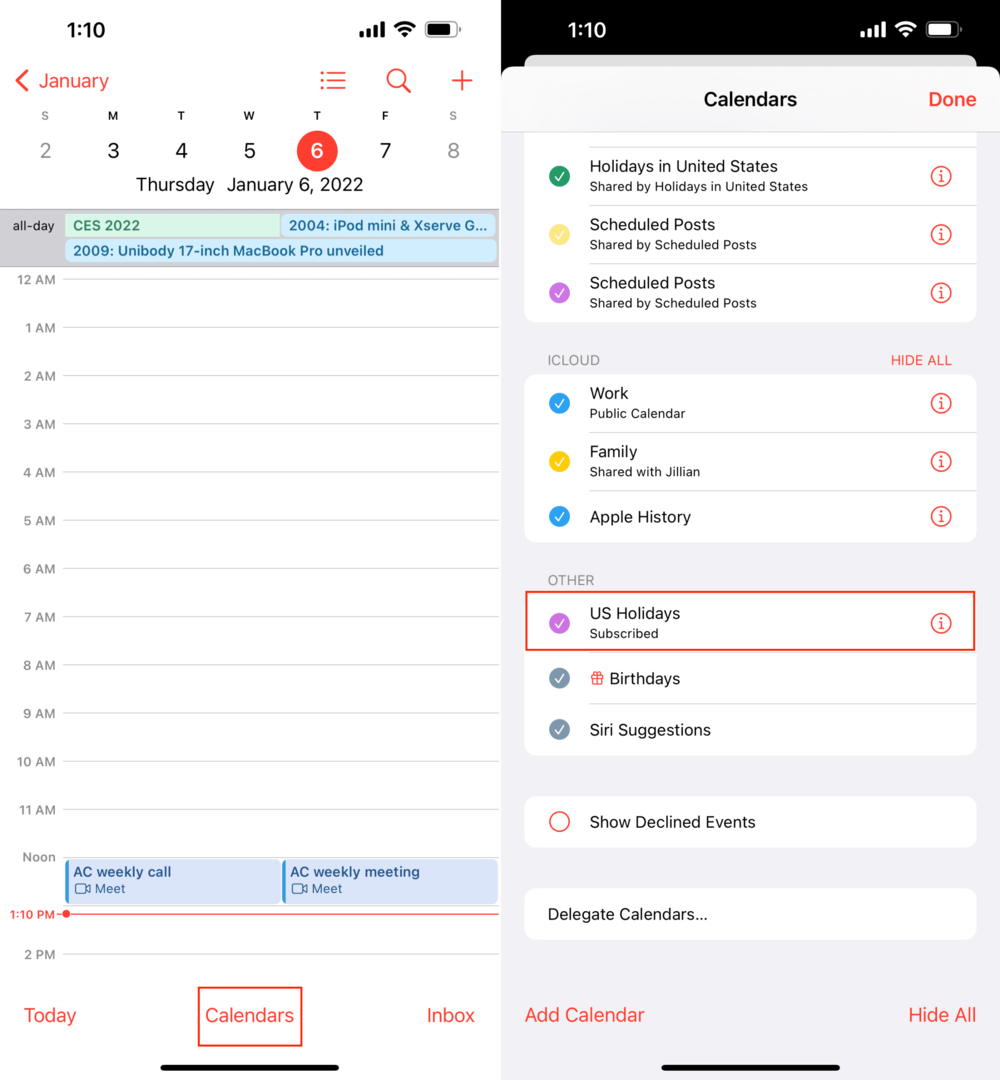
Αφού πατήσετε το Ολοκληρώθηκε κουμπί, θα μεταφερθείτε πίσω στην κύρια οθόνη της εφαρμογής Ημερολόγιο στο iPhone σας. Από εκεί, μπορείτε να μελετήσετε την εφαρμογή για να βεβαιωθείτε ότι τα ημερολόγια έχουν, πράγματι, προστεθεί στην εφαρμογή σας.
Τα ημερολόγια δεν εμφανίζονται ακόμα;
Σε περίπτωση που η λίστα διακοπών του 2022 δεν εμφανίζεται ακόμα στο ημερολόγιό σας, δεν χάνεται κάθε ελπίδα. Αντί να βασίζεστε και να περιμένετε από την Apple να διορθώσει το πρόβλημα, μπορείτε να το διορθώσετε μόνοι σας. Θα χρειαστείτε απλώς μια μικρή βοήθεια από έναν ιστότοπο που ονομάζεται Office Holidays. Εάν τα ημερολόγια των εορτών σας εξακολουθούν να μην εμφανίζονται, δείτε πώς μπορείτε να φροντίσετε μόνοι σας την κατάσταση.
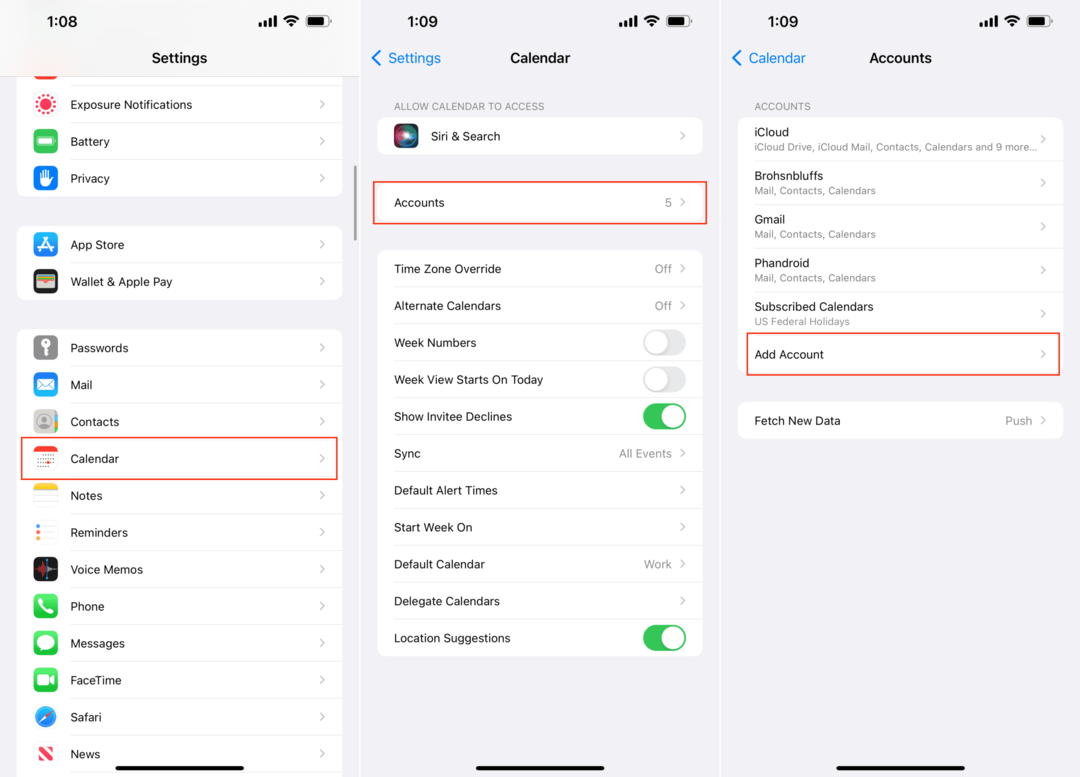
- Από το iPhone σας, μεταβείτε στο officeholidays.com.
- Επιλέξτε τη χώρα που χρειάζεστε τις διακοπές από τη λίστα που παρέχεται.
- Για αυτό το παράδειγμα, θα χρησιμοποιήσουμε τις Ομοσπονδιακές αργίες των ΗΠΑ.
- Αντιγράψτε το κείμενο κάτω Προσθέστε μόνο τις ομοσπονδιακές αργίες των ΗΠΑ.
- Ανοιξε το Ρυθμίσεις εφαρμογή στο iPhone σας.
- Κάντε κύλιση προς τα κάτω και πατήστε Ημερολόγιο.
- Παρακέντηση Λογαριασμοί.
- Επιλέγω Προσθήκη λογαριασμού παρατίθεται παρακάτω οποιοσδήποτε από τους λογαριασμούς που είναι ήδη διαθέσιμοι στο iPhone σας.
- Παρακέντηση Αλλα στο κάτω μέρος της λίστας.
- Κάτω από Ημερολόγια, πατήστε Προσθήκη εγγεγραμμένου ημερολογίου.
- Επικολλήστε το κείμενο που αντιγράψατε προηγουμένως.
- Παρακέντηση Επόμενο.
- Παρακέντηση Σώσει.
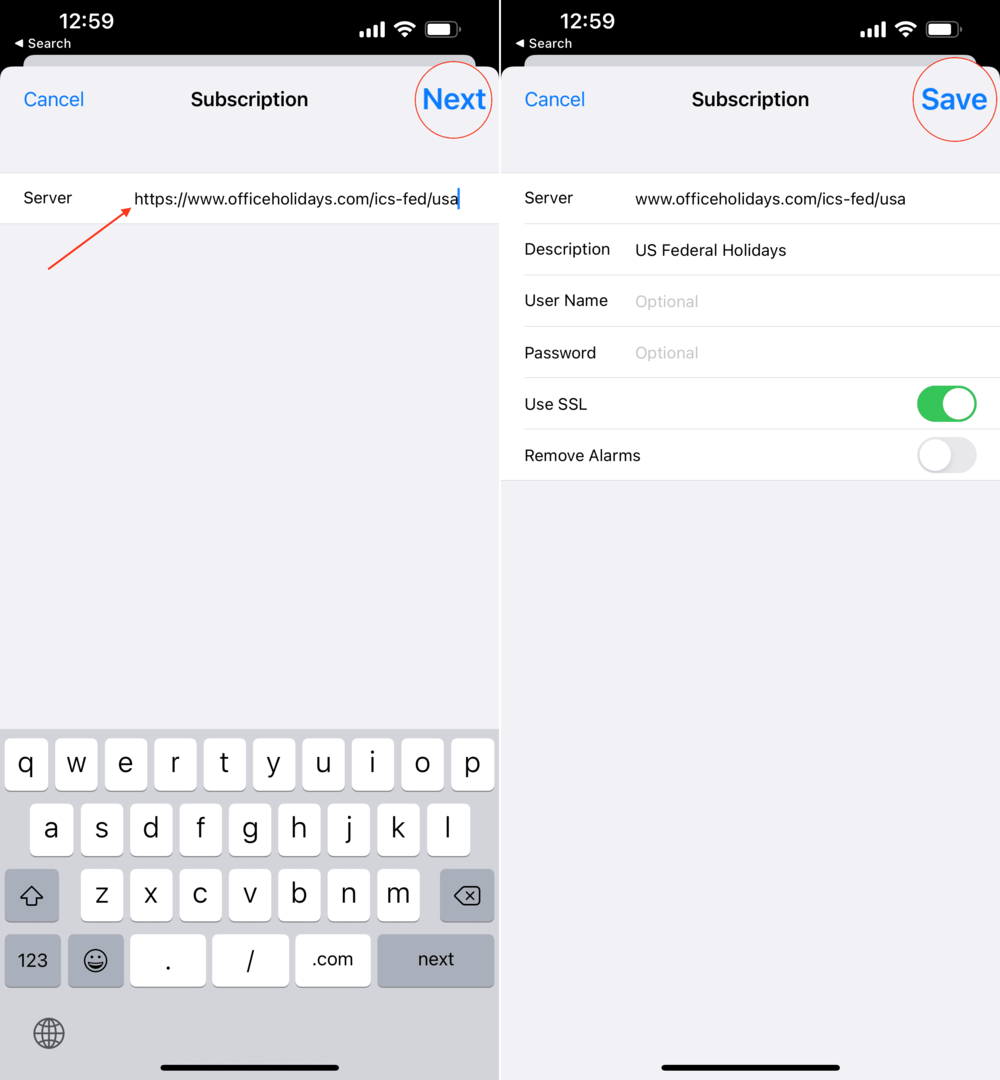
Τώρα που προστέθηκε το ημερολόγιο διακοπών, θα πρέπει να βεβαιωθείτε ότι είναι ενεργοποιημένο, ώστε να εμφανίζεται στην εφαρμογή Ημερολόγιο.
- Ανοιξε το Ημερολόγιο εφαρμογή στο iPhone ή το iPad σας.
- Πατήστε το Ημερολόγια κουμπί στην κάτω γραμμή εργαλείων.
- Κάντε κύλιση προς τα κάτω μέχρι να φτάσετε στο Εγγεγραμμένος Ενότητα.
- Πατήστε το ημερολόγιο που μόλις προσθέσατε.
Όπως και με τα παραπάνω βήματα, θα μεταφερθείτε ξανά στην κύρια οθόνη της εφαρμογής Ημερολόγιο, όπου μπορείτε να δείτε τυχόν επερχόμενες διακοπές.
Κάτι που πρέπει να προσέχετε είναι ότι κάθε φορά που η Apple εφαρμόζει την επιδιόρθωση για τα συμβάντα του ημερολογίου σας, μπορεί να καταλήξετε με διπλότυπες καταχωρίσεις. Αυτό συμβαίνει επειδή θα εμφανιστούν και το ενσωματωμένο ημερολόγιο διακοπών και αυτό που μόλις προσθέσαμε. Δείτε πώς μπορείτε να διαγράψετε το εγγεγραμμένο ημερολόγιο εάν χρειάζεται:
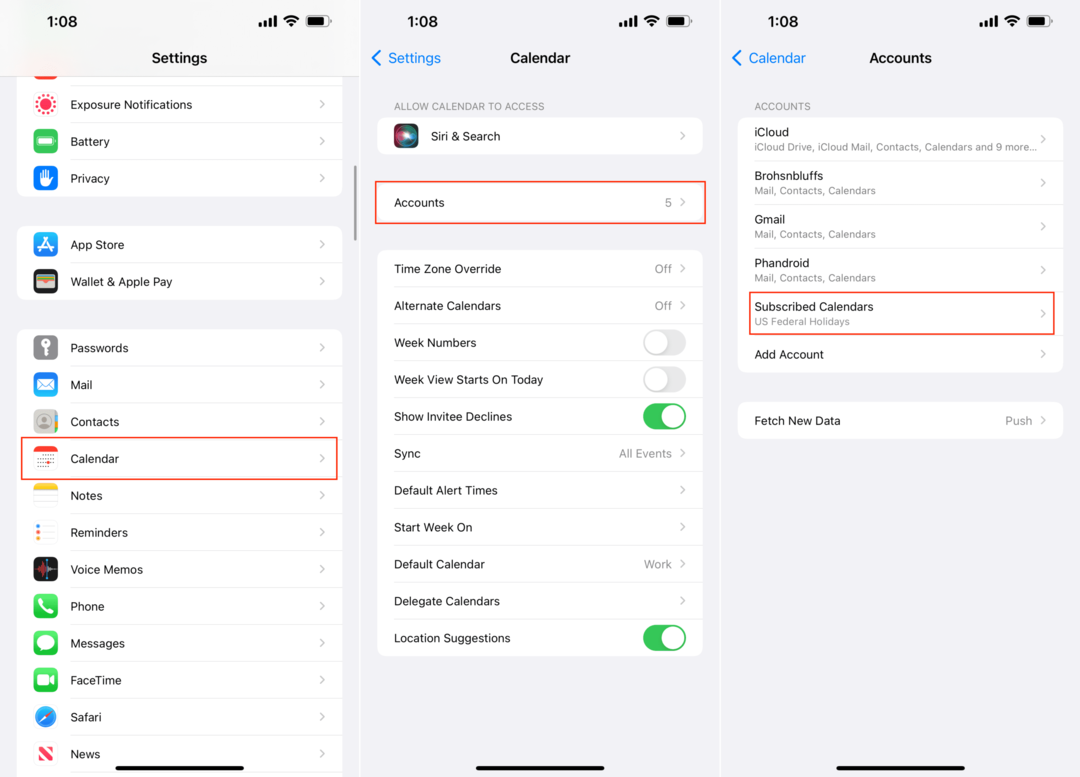
- Ανοιξε το Ρυθμίσεις εφαρμογή στο iPhone ή το iPad σας.
- Κάντε κύλιση προς τα κάτω και πατήστε Ημερολόγιο.
- Παρακέντηση Λογαριασμοί.
- Επιλέγω Εγγεγραμμένα ημερολόγια.
- Πατήστε το όνομα του ημερολογίου που προσθέσατε πριν, σε αυτήν την περίπτωση, είναι Ομοσπονδιακές αργίες των ΗΠΑ.
- Στο κάτω μέρος της σελίδας, πατήστε Διαγραφή λογαριασμού.
- Παρακέντηση Διαγραφή λογαριασμού και πάλι για επιβεβαίωση.
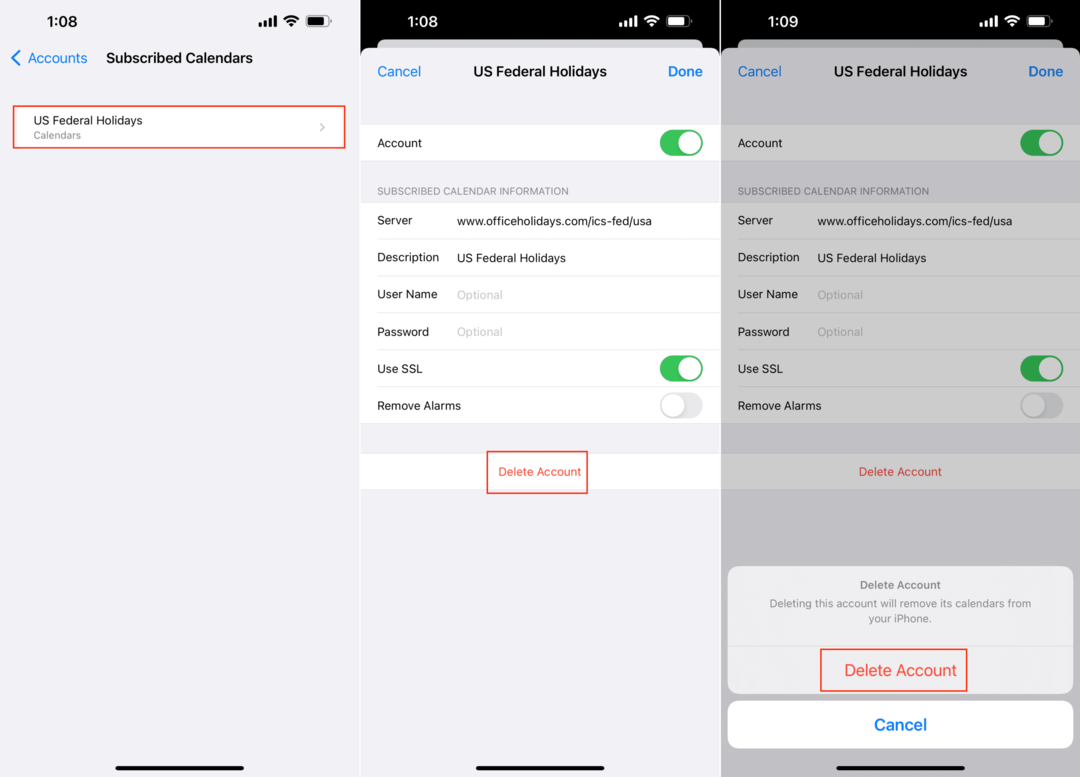
Τώρα, όταν επιστρέψετε στην εφαρμογή Ημερολόγιο στο iPhone ή το iPad σας, το εγγεγραμμένο ημερολόγιο από πριν θα αφαιρεθεί. Στη συνέχεια, θα σας αφήσει το ημερολόγιο εορτών που παρέχεται από την Apple.
Ο Andrew είναι ανεξάρτητος συγγραφέας με βάση την ανατολική ακτή των ΗΠΑ.
Έχει γράψει για διάφορους ιστότοπους όλα αυτά τα χρόνια, συμπεριλαμβανομένων των iMore, Android Central, Phandroid και μερικών άλλων. Τώρα, περνάει τις μέρες του δουλεύοντας σε μια εταιρεία HVAC, ενώ σεληνόφως ως ανεξάρτητος συγγραφέας τα βράδια.